Tvarkyklių diegimas sistemoje „Windows 10“: 5 paprasti būdai
įvairenybės / / May 25, 2021
Penki paprasti būdai, kad jūsų įranga veiktų taip, kaip turėtų.
1. Per „Windows Update“

Šis metodas taikomas automatiškai, paprastai įdiegus naują sistemą. Pati „Windows 10“ atsisiųs visas veikimui reikalingas įrenginių tvarkykles. Norėdami tai padaryti, tiesiog leiskite sistemai atnaujinti spustelėdami „Pradėti“ → „Parinktys“ → „Atnaujinimas ir sauga“ → „Tikrinti naujinimus“.
Šio metodo trūkumas yra tas, kad jis naudojamas serveriuose „Windows 10“ atnaujinimai ne visada yra naujausių vairuotojų. Arba sistema gali įdiegti standartinę vietoj konkrečios gamintojo programos. Todėl įrenginys veiks, bet negaus naujausių funkcijų ir pataisymų. Tačiau dažniausiai „Windows 10“ naudoti pakanka automatiškai įdiegtų tvarkyklių.
2. Iš kompiuterio gamintojo svetainės
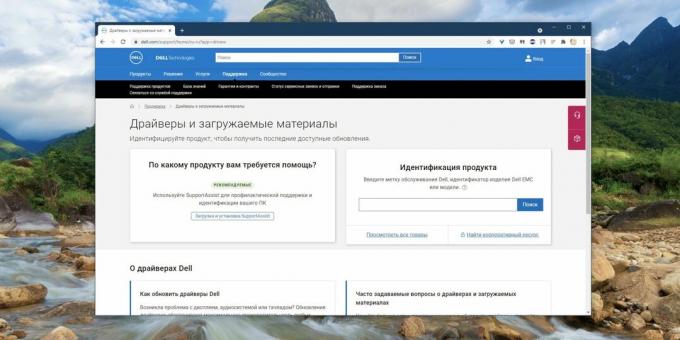
Jei turite konkretaus pardavėjo, pvz., „Dell“, HP, „Lenovo“ ir kt., Kompiuterį, greičiausiai įrenginių pardavėjas pasirūpino tvarkyklėmis. Atidarykite oficialią gamintojo svetainę ir ten raskite savo modelį - tam reikia surinkti jo pavadinimą arba serijos numerį. Tada atsisiųskite tvarkykles ir tiesiog įdiekite jas kaip įprastą programinę įrangą.
Procesas gali būti gana varginantis, jei reikia įdiegti ne porą programų, o keliolika su puse. Tokiu atveju tvarkyklėms įdiegti turėtumėte naudoti specialų įrankį. Tokias galimybes teikia dauguma gamintojų. nešiojamieji kompiuteriai. Čia yra populiariausi:
- „Dell SupportAssist“;
- HP palaikymo asistentas;
- „Lenovo“ sistemos naujinimas;
- „Acer“ priežiūros centras;
- MyASUS.
3. Iš komponentų gamintojo svetainės
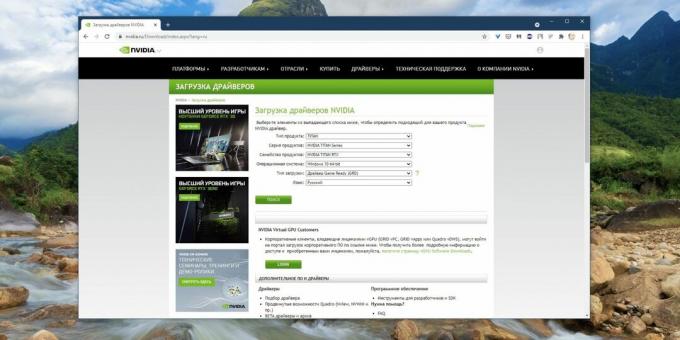
Jei patys surinkote kompiuterį ir nepirkote paruošto, ankstesnė parinktis jums neveiks. Tokiu atveju turėsite ieškoti tvarkyklių, skirtų ne visam asmeniniam kompiuteriui, o atskiriems komponentams, jų gamintojų svetainėse. Atidarykite oficialią įrenginio svetainę, ten įveskite vardą ir atsisiųskite tvarkyklę. Tada įdiekite jį kaip įprastą programą.
Kai kuriems įrenginiams gamintojas pateikia ne tik tvarkyklę, bet ir programinę įrangą, skirtą automatiškai atsisiųsti ir atnaujinti. Pavyzdžiui, programos „AMD Radeon“ programinė įranga, „NVIDIA GeForce“ patirtis arba „Intel“ tvarkyklės ir palaikymo asistentas. Įdiekite juos ir jie ras tinkamą tvarkyklę vaizdo plokštės, procesorius ir kiti komponentai.
4. Per „Device Manager“
Kaip minėta pirmiau, daugeliu atvejų tvarkykles lengva įdiegti. Viskas, ką jums reikia padaryti, tai dukart spustelėkite EXE arba MSI failą ir šiek tiek palaukite. Tačiau kartais jūs atsisiųsite iš programinės įrangos gamintojo svetainės ne vykdomąjį failą, o nesuprantamo turinio archyvą ir neaišku, ką su juo daryti.
Dešiniuoju pelės mygtuku spustelėkite meniu Pradėti ir spustelėkite Įrenginių tvarkytuvė. Suraskite norimą įrenginį, dešiniuoju pelės mygtuku spustelėkite jį ir pasirinkite Ypatybės → Tvarkyklė → Atnaujinti tvarkyklę.
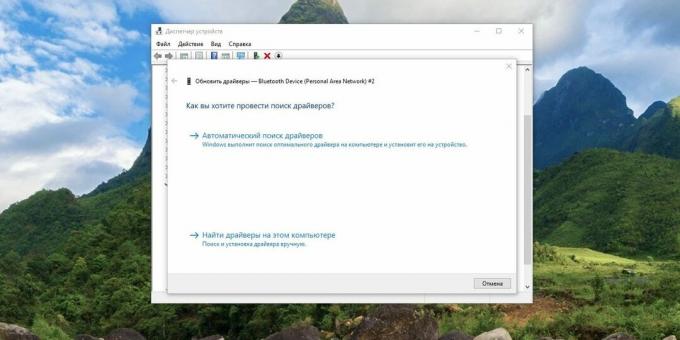
Spustelėjus automatinę tvarkyklių paiešką, „Windows 10“ įdiegs programinę įrangą iš „Update Center“. Jei pasirinksite „Rasti tvarkykles šiame kompiuteryje“, galėsite nurodyti norimą programą.
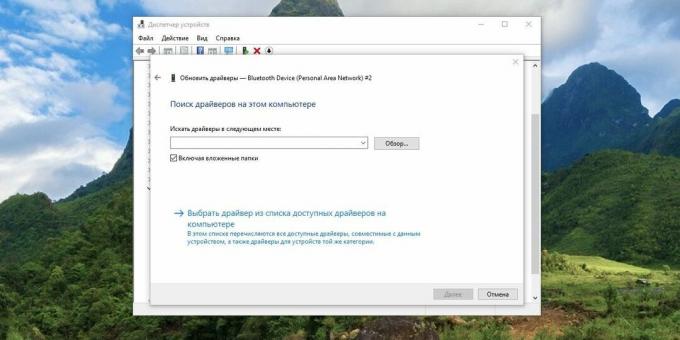
Išpakuokite iš gamintojo svetainės atsisiųstą archyvą į naują aplanką, tada pasirinkite jį lauke „Ieškoti tvarkyklių ...“.
5. Naudojant „Snappy Driver Installer“
Internete galite rasti daugybę programų, pvz., Automatiškai atsisiųsdami ir įdiegdami tvarkykles populiarus vadybininkas „DriverPack Solution“, taip pat „DUMo“, „IObit Driver Booster“, „DriverUpdate.net“ ir kiti panašus. Mes nerekomenduojame jų naudoti, nes jie mėgsta įdiegti jūsų kompiuteryje. šiukšliadėžė partnerių programos: papildomos naršyklės, valikliai, optimizatoriai ir pan.
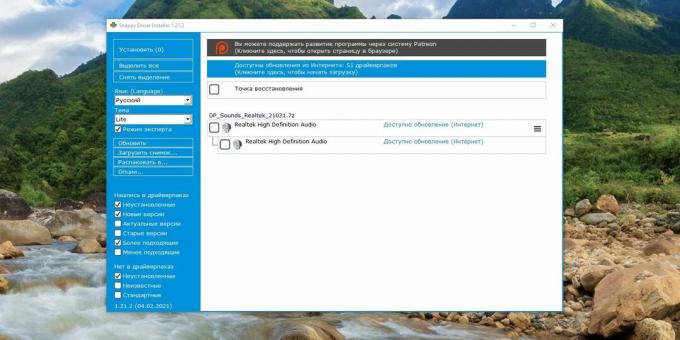
Tačiau yra tvarkyklės atnaujinimo įrankis, kuris to nedaro, tai yra „Snappy Driver Installer“. Programa yra nemokama ir atviro kodo. Rekomenduojame pasirinkti „Lite“ versiją, kad neatsisiųstumėte 20 GB tvarkyklių paketo.
Atsisiųskite, ištraukite archyvo turinį ir atidarykite programą, tada spustelėkite „Atsisiųsti tik indeksus“. Palaukite akimirką ir naudingumas parodys, kokių tvarkyklių trūksta jūsų sistemoje. Pažymėkite reikiamus žymimuosius langelius ir spustelėkite „Įdiegti“.
„Snappy Driver Installer“ yra naudingas, jei negalite rasti nė vieno tvarkyklės įranga aukščiau išvardytais būdais.
Greitas vairuotojo diegimo įrankis →
Taip pat skaitykite💿⚙️💻
- Kaip atnaujinti „Android“ rankiniu būdu išmaniuosiuose telefonuose „Xiaomi“, „Samsung“ ir kituose gamintojams
- 4 priežastys atnaujinti BIOS kompiuteryje ir 2 priežastys, kodėl nereikia atnaujinti
- Kaip įdiegti, konfigūruoti ir pašalinti bet kokį plėtinį „Google Chrome“
- Kaip blokuoti automatinius tvarkyklių naujinimus sistemoje „Windows 10“
- Ką daryti su klaida „Šio įrenginio negalima paleisti. (Kodas 10) “sistemoje„ Windows 10 “



